Hoy en día hay pantallas de todas las formas y tamaños, así como también los vídeos que vemos en ellas. Por eso, la relación de aspecto, la forma en que un vídeo llena la pantalla, es más importante que nunca. Considera cómo se vería un vídeo musical en YouTube si lo comparas entre un smartphone o un televisor: la relación de aspecto ideal puede cambiar en función de dónde planees mostrarlo.
La relación de aspecto de un video musical es una decisión muy importante. El dónde quieres que las personas miren tu video (YouTube, TV, redes sociales) puede afectar el cómo se debe ver tu video. Este artículo te ayudará a entender las relaciones de aspecto y cómo elegir la mejor para el proceso de edición.

En este artículo
Parte 1: ¿Cuáles son los aspectos comunes de las relaciones de aspecto para videos?
La relación de aspecto de un vídeo es la relación entre su anchura y su altura. Se escribe de la siguiente manera: X:Y. La X representa el ancho y la Y representa la altura. Puedes verlo como dos números separados por una coma: 16:9 o 4:3.
La relación de aspecto juega un rol muy importante en cómo los visualizadores experimentan el video. Las relaciones de aspecto más grandes, como 16:9, ofrecen una vista panorámica. Igual que mirar hacia una ventana. Por otro lado, las relación de aspecto con forma de cuadrado, 1:1, crean una experiencia más focalizada ya que llevan la atención hacia el centro del encuadre.
Es importante recordar que la relación de aspecto es independiente del tamaño del video. Tanto un pequeño vídeo de celular como una pantalla de cine gigante pueden tener la misma relación de aspecto, como por ejemplo 16:9. Ahora, exploremos algunas de las relaciones de aspecto más comunes que se utilizan en videos y en dónde es probable que puedas encontrarlas:
16:9 (pantalla panorámica)
La mayoría de las televisiones, monitores de computadora, e incluso teléfonos inteligentes, están diseñados para la relación de aspecto 16:9. También es la relación de aspecto estándar para plataformas en línea como Facebook, YouTube y Netflix. Si estás grabando un vídeo general sin una plataforma específica en mente, 16:9 es una opción segura y versátil. Muchas resoluciones en HD, como 1080p y 4K, utilizan 16:9. A la hora de editar un video musical, esta relación de aspecto es una opción popular.
9:16 (Vertical)
La relación de aspecto 9:16 se adapta mejor a los dispositivos móviles porque coincide con la forma de sujetar los teléfonos en orientación vertical. Por eso, muchas plataformas móviles populares, como TikTok y las historias de Instagram y Facebook, han adoptado esta proporción. Si estás creando un vídeo musical para espectadores móviles, lo ideal es utilizar una relación de aspecto de 9:16. Este formato capta la atención rápidamente porque llena toda la pantalla sin desperdiciar espacio.
1:1 (Cuadrado)
¿Videos con forma de cuadrado? Eso es una relación de aspecto 1:1. Ya no es habitual en películas o programas de televisión, pero está resurgiendo en redes sociales como Instagram y el carrusel de vídeos de Facebook.
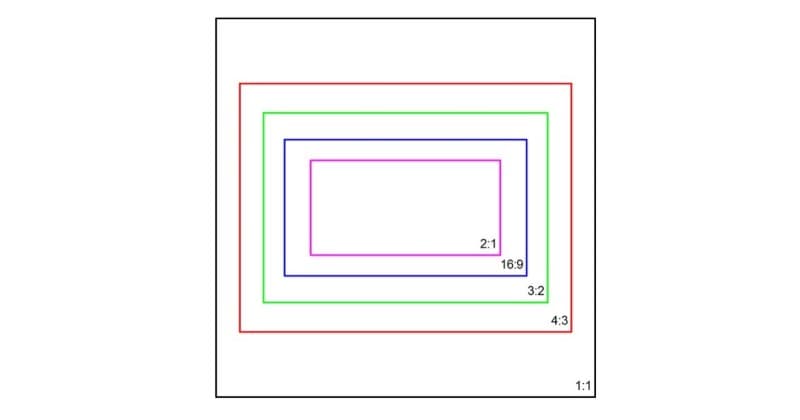
4:3 (Pantalla completa)
La relación de aspecto 4:3 era el estándar de los antiguos televisores y monitores de ordenador. Esta relación de aspecto ofrece un toque vintage. Si quieres darle un toque retro a tu vídeo musical en YouTube, ésta puede ser la elección adecuada. Cuando edites tu video musical, esta opción puede darle a tu video un detalle único.
21:9 (Pantalla panorámica cinematográfica)
Los cineastas suelen utilizar una relación de pantalla ultra panorámica de 21:9 para crear una experiencia visual más envolvente. Es posible que la veas en algunos monitores o televisores de gama alta diseñados para crear una ambiente de cine en casa. Esta relación de aspecto de video ofrece una sensación cinematográfica con una mirada panorámica.
4:5 (Alto)
Esta relación de aspecto es menos frecuente, pero puedes utilizarla para vídeos orientados al retrato con un toque más artístico. Es posible que algunos camarógrafos la utilicen o también puedes verla en publicaciones específicas en las redes sociales. Facebook recomienda utilizar la relación de aspecto 4:5 para videos en el feed. Pero no todas las plataformas priorizan la relación de aspecto 4:5 para videos. Siempre es una buena idea chequear las relaciones de aspecto recomendadas para las plataformas que quieres utilizar para crear contenido.
A pesar de que elegir la relación de aspecto de antemano es lo ideal, las cosas no siempre van según lo planeado. Tal vez filmaste en un formato pero ahora necesitas subirlo a una plataforma con una relación de aspecto diferente, como pasar de YouTube (16:9) a TikTok (9:16). Los conversores de relaciones de aspecto como Wondershare Filmora pueden ayudarte. Continua leyendo si te interesa saber cómo agrandar tus videos para diferentes plataformas sin perjudicar la calidad.
Parte 2: Cómo editar las relaciones de aspecto de videos con Filmora
Mantenerse actualizado respecto a los requisitos de diversas plataformas puede ser todo un desafío si eres un editor de videos o creador de contenido. Frecuentemente necesitas modificar las relaciones de aspecto de un mismo video sin alterar su calidad. Filmora ofrece una solución simple gracias a su función de reestructuración automática.
Detecta el enfoque de tu video y lo recorta automáticamente para mantenerlo en el encuadre. También puedes ajustar el punto focal manualmente o elegir una relación de aspecto específica como 1:1 (cuadrado) para Instagram, 16:9 (pantalla panorámica) para YouTube, o 9:16 (retrato). Además de ello, puedes ajustar la resolución del video para que coincida con la dirección creativa de la relación de aspecto del video musical.
Hay varias maneras de cambiar el tamaño del video con Fiomora. Puedes utilizar la función automática de reestructuración, ajustarla en la configuración del proyecto, o utilizar la herramienta para recortar o ampliar antes de exportar el video.
Cómo ajustar la relación de aspecto de tus vídeos para cualquier plataforma
Cambia fácilmente la relación de aspecto de tu vídeo musical o de cualquier otro vídeo con Filmora. Sigue estos pasos para utilizar la función automática de reestructuración:
Paso 1: Descarga y abre la aplicación de Filmora en tu escritorio una vez que se haya instalado. Registra una cuenta o accede a tu usuario.
Paso 2: Ve a Caja de herramientas de IA desde el panel de navegación del lado izquierdo. Luego, desliza la pantalla hacia abajo y selecciona Reestructuración automática.
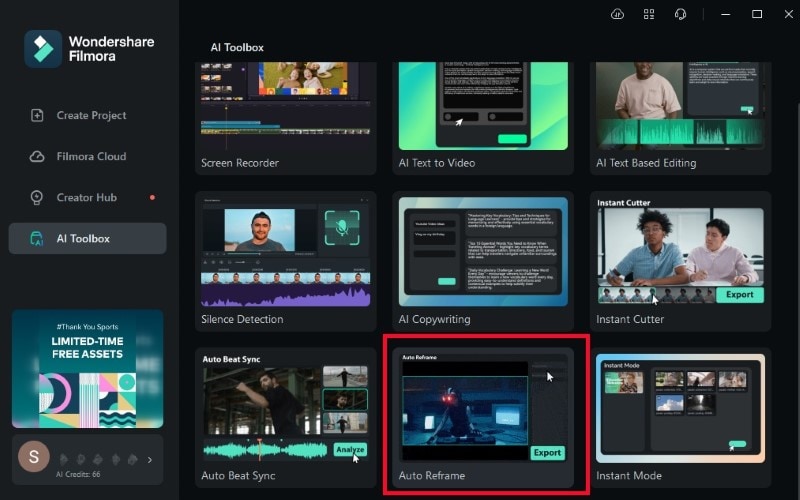
Paso 3: Haz clic en Importar y elige el video musical desde nuestro almacenamiento local.
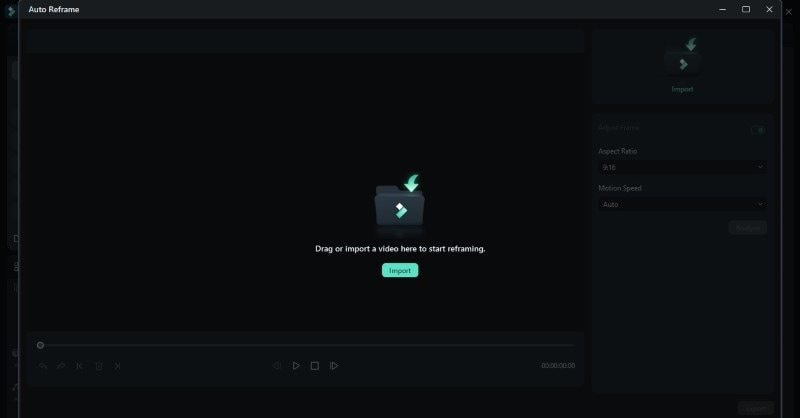
Paso 4: Seleccionar una opción desde la lista desplegable Relación de aspecto que se encuentra en el lado derecho de la ventana emergente. Haz clic en Analizar para comenzar a modificar el tamaño del video.
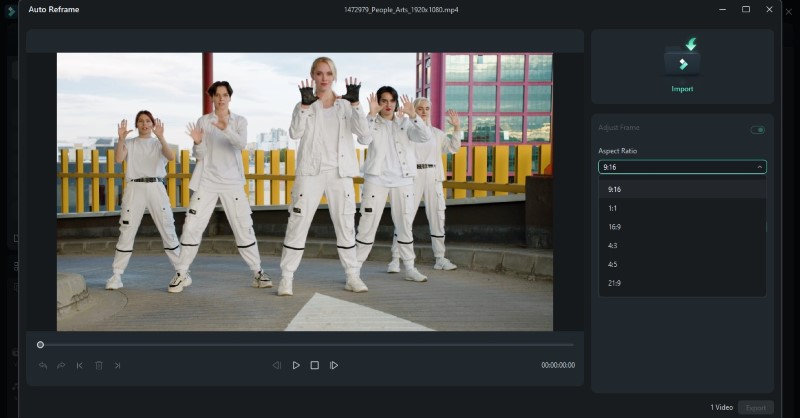
Paso 5: Haz una vista previa del ajuste realizado a la relación de aspecto del video. Reproduce y pausa el video para ajustar el encuadre de aquellas partes que deseas ajustar y luego haz clic en Exportar para guardar el video musical en la relación de aspecto elegida.

Ahora, ya has explorado las diferentes relaciones de aspecto e incluso has aprendido cómo ajustarlas con Filmora. Pero hay una cosa más que debes considerar: la resolución del video. Lee la siguiente sección para aprender acerca de las diferencias entre la relación de aspecto y la resolución del video.
Parte 3: Relación de aspecto de videos musicales y resolución de video: ¿Cuál es la diferencia?
Crear un video musical involucra tomar muchas decisiones, tales como la forma en la que el producto final quedará enmarcado. Encontrarán dos términos: relación de aspecto de videos musicales y resolución de video. A pesar de que pueden parecer similares, ambos definen diferentes aspectos de tu video.
Relación de aspecto: Enmarcar tu video musical.
La relación de aspecto no modifica el número de píxeles, pero sí determina cómo esos píxeles se organizan. Elegir una relación de aspecto depende de lo siguiente:
- Plataforma deseada: Youtube recomienda 16:9, mientras que algunas películas utilizan 2.35:1.
- Visión creativa: Relaciones de aspecto más amplias pueden ofrecer una sensación de amplitud, mientras que 4:3 puede ofrecer una estética clásica.
Resolución de video: Imagen más nítida o suave.
La resolución de vídeo se refiere al número de píxeles que componen el fotograma de vídeo. Cuanto mayor sea la resolución del vídeo, más nítidos serán los detalles de los vídeos. Las resoluciones más comunes son:
- 720p (1280 píxeles x 720 píxeles ): Calidad HD estándar, buena para streaming web.
- 1080p (1920 píxeles x 1080 píxeles): Calidad Full HD, más común para Blu-rays y streaming de alta calidad.
- 1440p (2560 píxeles x 1440 píxeles): Resolución Quad HD, cada vez más habitual en las pantallas de gama alta.
La resolución impacta en el nivel de detalle de tu video.
- Streaming en línea: 1080p es un buen equilibrio entre calidad y tamaño de archivo.
- Producciones profesionales: Utiliza 4K para mayor claridad y detalle.
- Redes sociales: 720p será suficiente para ahorrar ancho de banda y tiempo de carga.
Resoluciones más amplias, como 4K, ofrecen imágenes más nítidas y permiten ampliar sin perder calidad. Como la definición estándar (SD), las resoluciones de vídeo más bajas pueden parecer más suaves y menos detalladas.
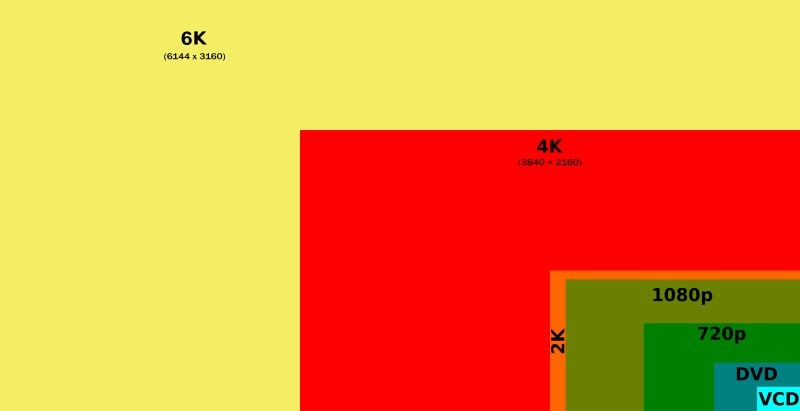
Cómo trabajan juntas
La relación de aspecto de un vídeo musical puede lograrse en diferentes resoluciones. Por ejemplo, puedes tener un vídeo 16:9 en varias resoluciones como 720p o 1080p. A continuación te explicamos cómo tenerlos en cuenta a la hora de editar tu vídeo musical:
- Piensa en la plataforma: ¿Dónde se proyectará tu vídeo musical? La mayoría de las plataformas en línea y televisores utilizan hoy en día 16:9 relaciones de aspecto. Editar en 16:9 asegura que tu video complete la pantalla sin que haya barras negras.
- Considera el estilo: La relación de aspecto puede influenciar el estado de ánimo de tu video. Elige un formato que complemente el género de la canción y el estilo visual.
- Busca la resolución adecuada: Busca la resolución más alta que pueda alcanzar tu software de edición y busca una plataforma de destino que puedas manejar. Asegura la mejor calidad posible para los espectadores.
Lo más lindo de la edición digital es que puedes ajustar la relación de aspecto y la resolución luego de la producción. Por ejemplo, puedes filmar en un formato más amplio y ajustarlo luego para lograr una relación de aspecto específica mientras editas tus videos musicales.
Parte 4: ¿Qué relación de aspecto debería tener un video musical?
16:9 es la mejor relación de aspecto para un video musical. Esto es debido a que es el estándar internacional y se ajusta a la mayoría de las pantallas. Las plataformas de video más conocidas como YouTube y Facebook también recomiendan 16:9 para su contenido. Te permite utilizar la pantalla completa y ofrece un buen equilibrio entre el protagonista y el escenario.

Aun así, la relación de aspecto ideal depende del contenido y la finalidad del vídeo. Para aquellos que consumen contenido desde sus celulares, la relación de aspecto 9:16 es la ideal. Plataformas como TikTok y las historias de Instagram utilizan el formato vertical. Se adapta a la orientación vertical de los teléfonos inteligentes y capta la atención rápidamente. Si quienes consumen tu contenido lo hacen desde sus celulares, considera esta relación de aspecto cuando edites tus videos musicales.
¿Qué pasa con otras relaciones de aspecto como 1:1?
YouTube ajustará tu video en formato de cuadrado para que se amolde a la proporción 16:9. Esto puede significar barras negras en cualquiera de los lados de tu video en pantallas de escritorio. Sin embargo, puede funcionar bien si tu concepto se enfoca en tomas de primer plano o en el estilo de las redes sociales.
Conclusión
La relación de aspecto correcta para un video puede mejorar tu contenido de bueno a grandioso. La forma en que los espectadores ven su trabajo es determinante, por lo que una buena elección marca una gran diferencia. Pero es importante recordar que la relación de aspecto es sólo una de las cosas que debes tener en cuenta. La resolución de vídeo de alta calidad es igualmente importante para que el vídeo se vea bien en todos los dispositivos.
Prueba Filmora para editar videos musicales con varias relaciones de aspecto de manera simple. No importa que plataforma elijas, tu video musical estará listo para brillar.



 100% Seguridad Verificada | No Requiere Suscripción | Sin Malware
100% Seguridad Verificada | No Requiere Suscripción | Sin Malware


